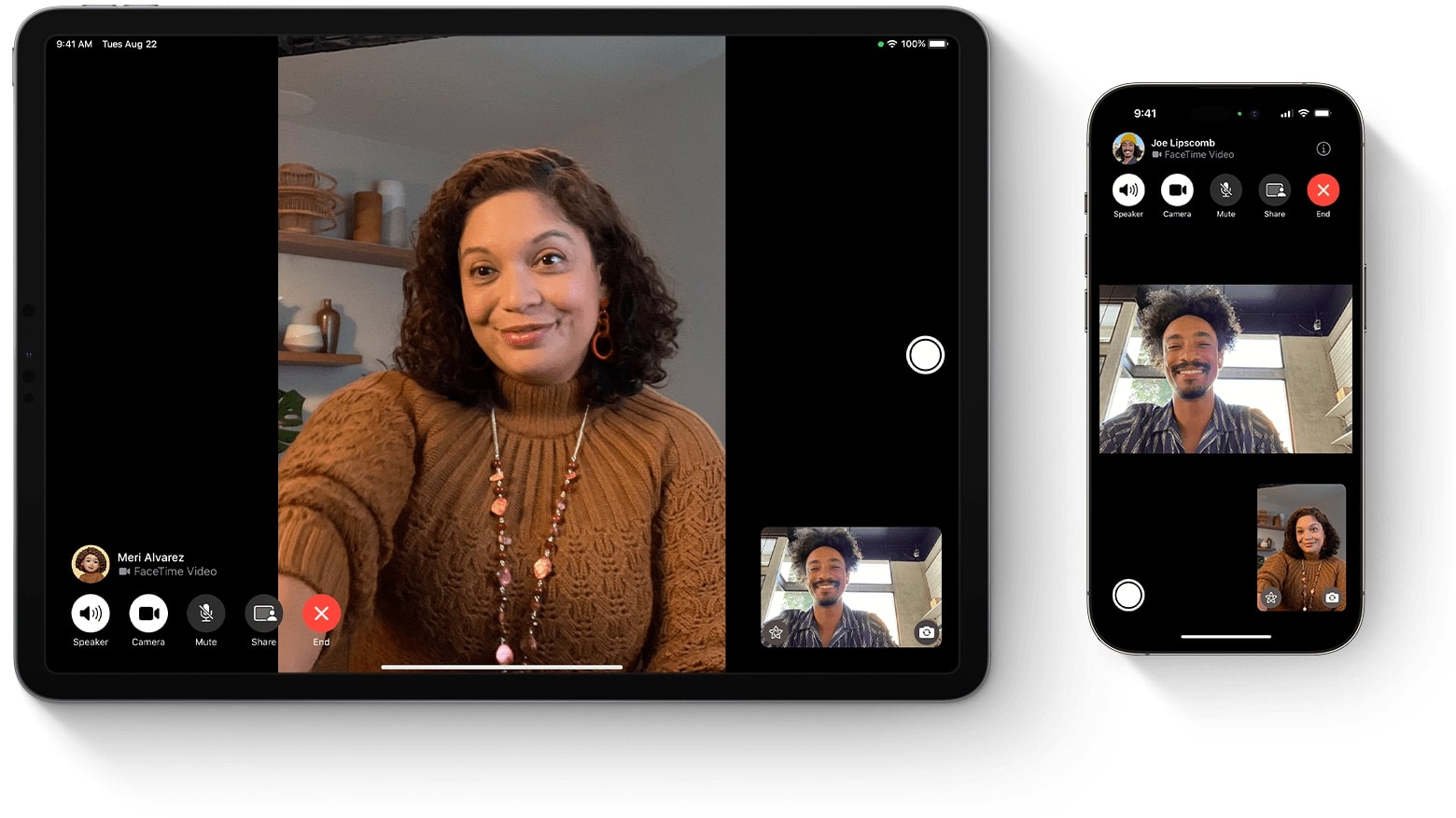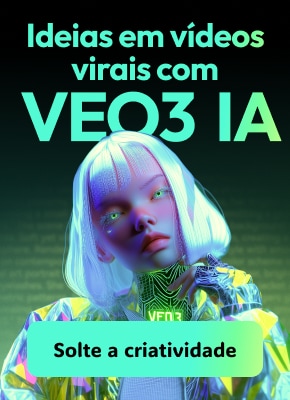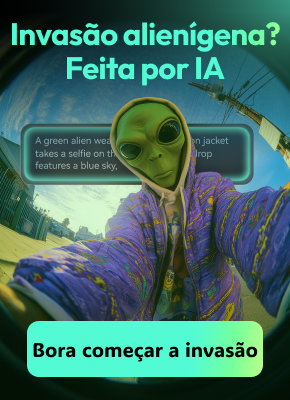"Gravar uma ligação do FaceTime?" as dúvidas mais frequentes nos fóruns da Apple. As pessoas estão preocupadas se é legal e querem saber como gravar FaceTime com som.
Não se preocupe; este guia responderá tanto "É possível gravar no FaceTime legalmente?" quanto "Como gravar no FaceTime com áudio?" Acompanhe a gente e aprenda a gravar uma ligação do FaceTime no iOS e no Mac.
Índice
Gravar uma chamada do FaceTime é permitido por lei?
Sim, você pode gravar a tela do FaceTime de forma legal. Você pode gravar uma chamada do FaceTime sem problemas legais. Mas a questão "É possível gravar uma chamada do FaceTime sem que a pessoa saiba?" tem uma resposta distinta, então vamos explicar melhor.
Na maioria dos países, as chamadas do FaceTime são vistas como chamadas comuns, então não é permitido gravá-las sem a autorização de quem está na chamada.
Por outro lado, se todos na chamada de vídeo do FaceTime forem avisados e aceitarem a gravação antes, você pode gravar a tela sem se preocupar com problemas legais.
Como gravar uma ligação do FaceTime com som no iPhone
Agora que entendemos a questão legal da gravação no FaceTime, vamos ver como gravar o FaceTime com áudio. Então vamos começar aprendendo como você pode gravar FaceTime em iPhones.
Grave chamadas do FaceTime no iPhone com o gravador de tela que já vem no aparelho
Assim como a maioria dos smartphones, os aparelhos com iOS, de qualquer versão, vêm com um gravador de tela. Essa ferramenta funciona bem para chamadas do FaceTime. Vamos ver como gravar a tela do FaceTime com áudio no iPhone.
- Acesse as Configurações do iPhone e vá para a Central de Controle.

- Confira se o Gravador de Tela está na lista de controles disponíveis. Se não encontrar, toque no sinal de + ao lado de Gravação de Tela para incluir.

- Deslize de baixo para cima na tela para abrir a Central de Controle.

- Ache a ferramenta de Gravação de Tela e mantenha pressionado o ícone para ligar o microfone antes de começar a gravar. Se não ativar o microfone, você só gravará o vídeo e não o áudio do FaceTime.

- Toque em Começar Gravação e inicie sua chamada do FaceTime. O celular vai começar esse processo de gravar sua chamada do FaceTime com som.
Pronto! Agora você sabe como gravar a tela do FaceTime com áudio no iPhone em cinco passos fáceis. Mas essa não é a única forma de gravar o FaceTime com áudio em um iPhone.
Grave chamadas do FaceTime no iPhone com um app de terceiros
Mesmo com o gravador de tela nativo dos iPhones, ele pode não funcionar corretamente às vezes. Às vezes, o gravador de tela não capta o áudio da chamada, não grava certos aplicativos como o WhatsApp e só permite edições simples, como cortes.
Devido a essas limitações, muitos usuários preferem gravadores de tela para iOS de terceiros, e o Record It! da Digiset é um exemplo perfeito. Com essa ferramenta vamos aprender a gravar uma chamada do FaceTime.
- Faça o download e instale o Record It! no seu iPhone.
- Abra o FaceTime e faça uma chamada.
- Vá para a tela inicial e abra o Record It! App.

- Aperte no botão vermelho que vai estar na forma de círculo e depois você vai seleciona Iniciar Transmissão para gravar a chamada do FaceTime.
- Retorne à chamada do FaceTime e siga normalmente.
Ao contrário da ferramenta padrão, esse gravador de tela de terceiros deixa você capturar outros aplicativos e jogos no iPhone, adicionar uma reação com a câmera frontal e editar o vídeo antes de compartilhar.
Como Gravar uma Chamada do FaceTime com Som no Mac
Usando dois métodos diferentes,você quer fazer tudo isso no Mac, também é possível gravar uma chamada de vídeo do FaceTime com áudio no macOS. Vamos começar.
Com o aplicativo de Gravação Nativo como Gravar o FaceTime no Mac
Sem precisar baixar nada você deseja gravar o FaceTime com som? É muito fácil.
Assim como no iOS, os Macs também vêm com um gravador de tela integrado. Apesar de não ser o melhor jeito de gravar FaceTime, é o mais simples, pois você não precisa instalar nenhum aplicativo extra. Veja como usar:
- Abra o FaceTime no seu Mac.
- Pressione COMMAND + SHIFT + 5 para abrir o gravador de tela nativo.

- Para gravar a chamada do FaceTime com som, vá em Opções e escolha um microfone. Você pode modificar outras configurações se quiser.

- Escolha a opção Gravar Tela Inteira e selecione o FaceTime no menu.

- Toque no botão Gravar para capturar o FaceTime com áudio no macOS.
- Para finalizar, use as teclas COMMAND + CONTROL + ESCAPE.
Caso você queira mudar o local no terceiro passo, suas gravações do FaceTime serão armazenadas lá. Se não mudar, elas serão armazenadas na pasta Filmes do Mac automaticamente.
Use o Wondershare DemoCreator para gravar o FaceTime no Mac.
Você pode gravar FaceTime com áudio no macOS usando apps de terceiros, que costumam dar mais controle sobre as gravações. Wondershare DemoCreatorUm bom exemplo é que essa ferramenta fácil de usar e personalizável funciona tanto em Macs antigos com Intel quanto em dispositivos novos com Apple Silicon.
O Gravador Tudo-em-Um deixa você ajustar a área da tela que quer capturar e combinar o vídeo com reações da webcam, áudio do microfone e sons do sistema. O Wondershare DemoCreator vem com um editor de vídeo bem estruturado que deixa você cortar partes que você não precisa, melhorar o áudio e fazer muitas outras edições nas suas gravações.
Os atalhos do app são super simples, fazendo dele uma opção muito melhor e mais completa do que o gravador de tela padrão do macOS. Usando o DemoCreator veja como gravar a tela do FaceTime com áudio.
- Faça o download, instale e abra o app no seu Mac. Depois, selecione a opção Gravador Completo.

- Nas configurações de Área de Captura do aplicativo, você pode selecionar e gravar a tela inteira, uma área específica da área de trabalho ou uma janela. Escolha a janela do FaceTime para gravar.

- Ative o Microfone se quiser gravar o áudio do FaceTime, ou desative para gravar apenas o vídeo.
- Quando estiver pronto, comece a chamada no FaceTime e clique em REC ou use o atalho OPTION + COMMAND + 2 para começar a gravar.4o mini
- Assim que acabar, clique no ícone para finalizar ou use o atalho SHIFT + COMMAND + 2 para parar a gravação no FaceTime.
Uma grande vantagem desse gravador de tela é o editor de vídeo que já vem incluído. Quando você finaliza a gravação do FaceTime, o DemoCreator abre seu editor de vídeo e coloca a gravação na linha do tempo automaticamente.
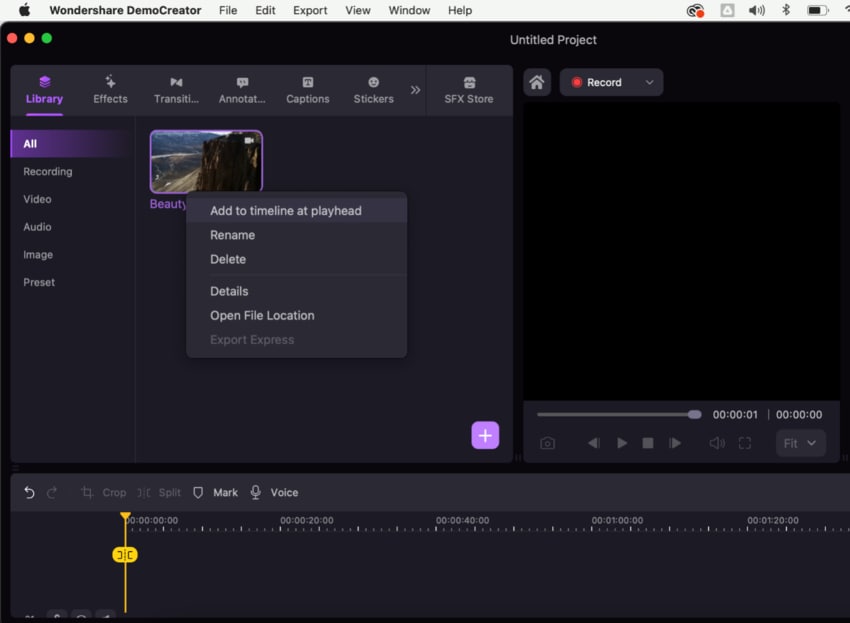
Você pode ajustar a gravação do FaceTime de várias maneiras: cortar, dividir, redimensionar, girar, ou fazer outras edições disponíveis no app. Você pode modificar a resolução, acelerar o vídeo, adicionar marcadores e narrações, além de explorar diversas outras funções automatizadas.
Como gravar uma chamada do FaceTime com som no Android
FaceTime está ganhando popularidade devido à sua facilidade de uso, boa acessibilidade e clareza nas chamadas. Muitas pessoas preferem gravar essas chamadas no Android para poderem consultar mais tarde. Diferente dos iPhones, os celulares Android não vêm com uma função de gravação de tela integrada.
Se você ainda quer gravar suas chamadas do FaceTime no seu dispositivo Android, você precisará instalar um aplicativo de gravação de tela de terceiros para Android. Esses apps estão disponíveis na Google Play Store. Esses aplicativos externos costumam ser gratuitos e podem ser baixados facilmente. Descubra como gravar chamadas do FaceTime no seu Android.
Como gravar chamadas do FaceTime no Android com o DU Recorder.
O DU Recorder se destaca entre os muitos aplicativos disponíveis na Google Play Store. Este aplicativo é totalmente gratuito e não tem compras internas. Você consegue ajustar a taxa de quadros,modificar as configurações de gravação, gravar vídeos em HD e acessar rapidamente a barra de notificações. Você consegue utilizar a câmera frontal do seu celular para se gravar enquanto você faz a chamada no FaceTime. Com esse app, você pode gravar sons externos se quiser.
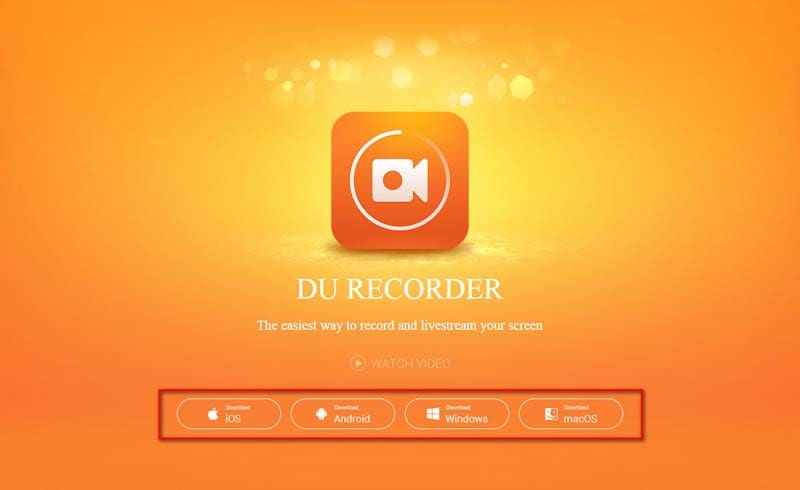
Ele também vem com uma opção de local alternativo ou espaço de armazenamento. Você pode guardar suas gravações onde preferir. É uma das melhores ferramentas para gravar a tela do seu Android. Com este app gratuito, você pode ajustar e cortar seus vídeos gravados. Também é possível transformar suas gravações de tela em arquivos GIF. Você pode dividir esses momentos adoráveis nas redes sociais ou com quem você ama. Veja como gravar uma chamada do FaceTime no seu Android com o DU Recorder:
- Primeiro, baixe e instale o app no seu Android e abra em seguida.
- Depois de instalar o DU Recorder, não se esqueça de habilitar as permissões necessárias no app.
- O app pode pedir para acessar o áudio, o microfone, o vídeo e seus arquivos.
- Um pop-up do DU Recorder vai aparecer no seu Android.
- A tela vai te permitir gravar chamadas do FaceTime.
- Você pode selecionar como quer gravar suas chamadas.
- Você só precisa iniciar a gravação das suas chamadas de vídeo no FaceTime.
Usando o MNML Screen Recorder capture suas chamadas de FaceTime no Android
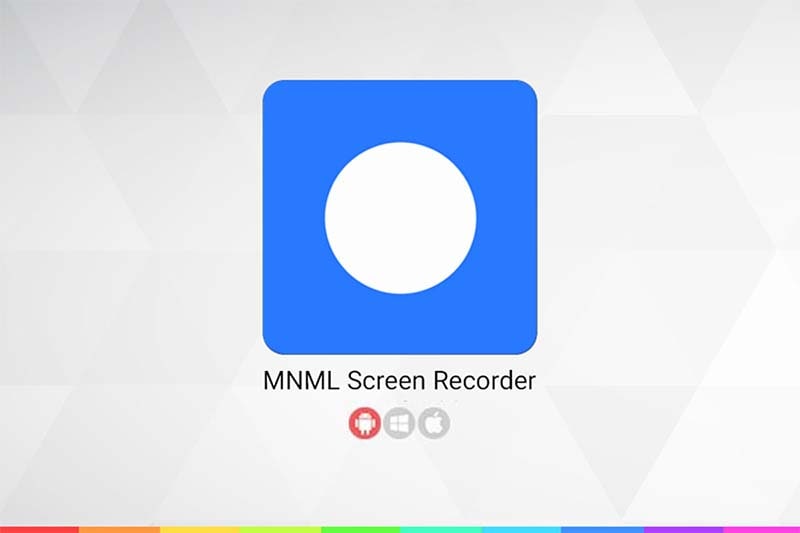
Para você fazer suas chamadas de FaceTime você consegue usar o aplicativo gratuito.
- Faça o download e instale o MNML Screen Recorder. Este app está disponível de graça na Google Play Store.
- Abra o app no seu Android e comece a usar.
- No canto direito da sua tela você vai achar os três pontinhos. Agora, toque em Configurações.
- Procure pelo ícone de Gravação para registrar suas chamadas FaceTime. Agora, ative a opção de Gravar Áudio.
- Retorne ao aplicativo MNML Screen Recorder e clique no botão de gravação.
- Você verá uma contagem regressiva de três segundos.
- Você verá uma mensagem de alerta na tela. Essa mensagem vai avisar você que o aplicativo gravará tudo o que aparece na sua tela. Se estiver tudo bem para você, confirme a mensagem.
- A gravação da tela vai iniciar. Abra o FaceTime e faça a chamada para a pessoa que você escolher.
- Depois que a chamada acabar, procure um botão quadrado. É o botão de parar. Você pode encontrar esse botão no app MNML ou na barra de notificações do seu dispositivo. Você consegue tocar no botão de Parar que vai está no canto inferior direito da tela.
Razões pelas quais gravar chamadas do FaceTime pode ser conveniente
Há muitos motivos para gravar chamadas do FaceTime. Afinal, é uma ferramenta de videoconferência amplamente utilizada que não permite que os usuários revisem suas conversas anteriores. Portanto, muitas pessoas gravam chamadas do FaceTime pelos seguintes motivos:
- Recordações -Gravar conversas importantes pode ajudar a revisar detalhes que você talvez não tenha pego na hora da chamada.
- Reuniões - Apesar de haver ferramentas de videoconferência mais comuns para negócios, a pandemia fez com que o FaceTime se tornasse muito mais utilizado no ambiente de trabalho. Gravando suas reuniões no FaceTime, você pode rever suas conversas e entrevistas sempre que precisar.
- Entrevistas- no FaceTime com áudio ajuda você a confiar na gravação, ao invés de ficar anotando tudo e tentando lembrar de cada detalhe.
Não importa o motivo, é compreensível, e você pode gravar, desde que peça permissão à outra pessoa e avise que está gravando.
Conclusão
A gravação de chamadas no FaceTime é um tema complicado legalmente, com usuários buscando maneiras de registrar as conversas para diversos motivos. A boa nova é que é possível gravar chamadas no FaceTime se você informar e obter consentimento da outra parte. A gente explicou como gravar com áudio usando vários apps.
Quer saber como gravar uma chamada FaceTime no iPhone? É fácil! Nós mostramos como fazer isso com o gravador de tela do iOS e o aplicativo Grave!
No macOS, os usuários da Apple têm a opção de gravar FaceTime com áudio também. Se precisar salvar recordações, revisar encontros ou fazer entrevistas, o gravador de tela do macOS é uma ótima ferramenta.
Com o Wondershare DemoCreator, você ganha mais funcionalidades e um editor de vídeo, além de atalhos práticos, o que o torna uma opção melhor que o gravador de tela do macOS.
Perguntas frequentes sobre a gravação do FaceTime
-
Dá para gravar conversas do FaceTime incluindo o áudio?
Claro, você pode gravar suas chamadas do FaceTime com som. Já ensinamos como fazer isso usando ferramentas do sistema e apps externos no iOS e macOS. Você pode usar o Record It! para gravar em iPhones e iPads e o Wondershare DemoCreator para Macs. -
Gravar chamadas do FaceTime no iPhone é possível sem instalar outros aplicativos?
Absolutamente! Para gravar chamadas do FaceTime no iPhone, você pode usar o gravador de tela embutido. Aqui está o jeito de fazer isso:- Inicie uma chamada FaceTime.
- Deslize para cima, abra a função de gravação e comece a capturar.
- Após iniciar a gravação, volte para a chamada do FaceTime.
-
Dá para registrar uma chamada no FaceTime sem que a pessoa saiba?
Sim, dá para gravar uma conversa no FaceTime sem que a outra pessoa fique sabendo, já que a Apple não avisa quando alguém está gravando. Cuidado, porque gravar chamadas do FaceTime sem informar a outra pessoa pode resultar em problemas legais, já que muitos países consideram essas chamadas como chamadas comuns. -
Por que não consigo ouvir nada na gravação da tela do FaceTime?
O recurso de gravação de tela do iPhone nem sempre inclui o som das chamadas no FaceTime. Esses erros podem ser causados por ajustes de privacidade ou pelas configurações do gravador de tela. -
É possível ver novamente uma ligação feita pelo FaceTime?
Embora a Apple registre dados sobre chamadas do FaceTime, como os participantes e a duração, essas informações ficam no servidor da empresa e não são acessíveis para quem usa o serviço. Já que não dá para rever chamadas do FaceTime sem gravar, muita gente está buscando dicas de como fazer isso.